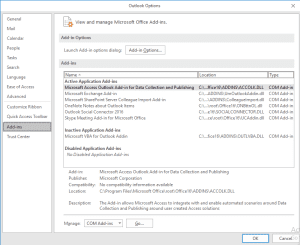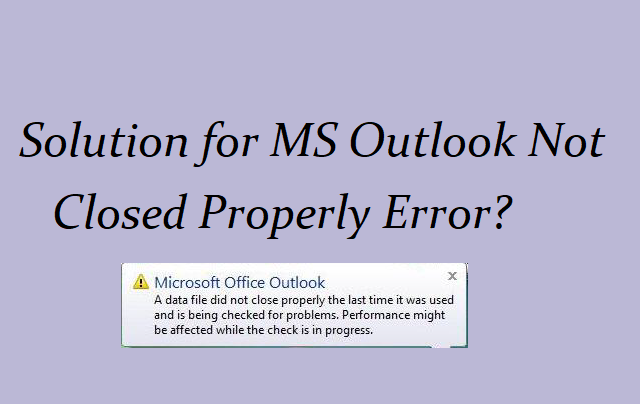
Bei der Verwendung von MS Outlook sind möglicherweise verschiedene Fehlermeldungen aufgetreten, die den Zugriff auf MS Outlook eingeschränkt haben. Ein Outlook-Fehler "Die Datendatei wurde nicht ordnungsgemäß geschlossen. Diese Datei wird auf Probleme geprüft." Hier zeige ich Ihnen, wie Sie den in einigen wie kann ich Microsoft Outlook nicht ordnungsgemäß geschlossen reparieren.
Bevor Sie zu den Korrekturen gehen, werden im Folgenden einige häufige Gründe dafür angegeben, dass Outlook nicht ordnungsgemäß geschlossen wird: –
- Outlook wird von anderen Programmen verwendet
- Fehlerhafte Add-Ins
- PST-Datei beschädigt
- Konflikte zwischen Outlook und anderen Programmen
Lösung zur reparatur MS Outlook nicht richtig geschlossen fehler: –
Lösung 1: Beenden Sie Outlook mithilfe des Task-Managers
Wenn Outlook im Hintergrund ausgeführt wird, ist dies der Grund für den Fehler. Schließen Sie es dann mit dem Task-Manager.
- Rechtsklick auf Task Bar und klicken Sie auf Task Manager option
- Dann wählen Sie Processes Option und wählen Sie EXE
- Und klicken Sie auf End Process Taste
Lösung 2: Deaktivieren Sie unnötige Add-Ins in Outlook
Fehlerhafte Add-Ins, die in Outlook installiert sind, können auch die Ursache für einen Outlook-Fehler sein. Finden Sie diese fehlerhaften Add-Ins und deaktivieren Sie sie in Outlook. Folgen Sie dazu den unten angegebenen Schritten -
- Navigieren Sie zu Outlook und wählen Sie File menü
- Klicken Sie dann auf Options und wähle das aus Add-Ins
- Gehe zu COM Add-ins und wählen Sie Go option
- Deaktivieren Sie alle verfügbaren Add-Ins, die bereits markiert sind, und drücken Sie OK taste
Lösung 3: Ändern Sie den Registrierungsschlüssel
Das Bearbeiten des Registrierungsschlüssels kann Ihnen helfen, den reparieren MS outlook nicht richtig geschlossen fehler. Das Bearbeiten der Registry erfordert jedoch mehr Wissen. Daher wird dies nicht empfohlen, wenn Sie nicht viel über die Windows-Registrierung wissen.
- Öffnen Sie das Fenster Ausführen und geben Sie ein “regedit.exe”
- Navigieren Sie im Registrierungs-Editor zu “HKEY_CURRENT_USER\Software\Microsoft\Office\14.0\Outlook\Addins\“.
- Wählen Sie nun den numerischen Unterschlüssel aus und fügen Sie dann hinzu DWORD wert
- Benachrichtigung über Herunterfahren im Unterschlüssel erforderlich
- Klicken Sie im Detailbereich mit der rechten Maustaste auf einen neuen Wert und klicken Sie auf Modify
- Geben Sie im Feld Wert den Wert ein 1
Lösung 4: Deaktivieren Sie Unterbrechungsprogramme
Wenn ein Programm MS Outlook unterbricht, deaktivieren Sie es, um den reparieren ms outlook nicht richtig geschlossen fehler. Sobald Sie das Problem behoben haben, können Sie sie aktivieren.
Lösung 5: Verwenden Posteingang reparieren Werkzeug
Falls der Fehler durch eine PST-Datei verursacht wurde, beheben Sie ihn mithilfe des Microsoft-integrierten Reparaturprogramms namens Scanpst.exe.
- Wählen Sie Scanpst.exe aus und doppelklicken Sie darauf
- Wenn das Fenster "Posteingang reparieren" angezeigt wird, wählen Sie die zu reparierende PST-Datei aus
- Klicke auf Start taste
- Es scannt und zeigt Fehler an und trifft dann auf Repair taste.
Wenn das Problem mit dem Posteingangsreparatur-Tool nicht behoben werden kann, verwenden Sie Software wie das Remo PST Reparier werkzeug, um die Outlook-Datendatei zu reparieren. Die Software kann verwendet werden, um die PST-Datei in vielen Situationen wie z Outlook weigert öffnen, wenn Outlook unter Windows 10 usw. nicht mehr reagiert.
Reparieren Sie PST-Beschädigungen mit Remo Repair PST
Remo Repair PST ist ein zuverlässiges Reparaturprogramm, das Ihre PST-Beschädigung mühelos beheben kann. Das Tool ist mit einem fortschrittlichen Reparaturalgorithmus ausgestattet, der PST-Dateien repariert, die stark beschädigt, korrupt oder sogar unzugänglich sind. Das Tool analysiert die beschädigte PST-Datei, erstellt eine Kopie der beschädigten PST-Datei, bearbeitet die Kopie, um dann mit der Reparatur der Beschädigung fortzufahren, und erstellt eine fehlerfreie PST-Datei.
Fazit :
Der Artikel fasst zusammen, wie der Fehler „MS Outlook nicht ordnungsgemäß geschlossen“ behoben werden kann. Wenn Sie jedoch weitere Fragen zum Artikel haben, nutzen Sie bitte den Kommentarbereich unten.